
เรามีที่นี่แล้ว Ubuntu 19.04 Disco Dingo ได้รับการเผยแพร่อย่างเป็นทางการและสามารถติดตั้งได้บนคอมพิวเตอร์เกือบทุกเครื่อง ตอนนี้เมื่อมีข้อสงสัยบางอย่างบุกเข้ามา: ฉันจะทำอย่างไร? ฉันติดตั้งตั้งแต่เริ่มต้นหรือไม่? ฉันอัปเดตหรือไม่ ฉันสามารถอัปเกรดจากเวอร์ชันที่ฉันใช้อยู่ได้หรือไม่? ฉันชอบดำเนินการติดตั้งตั้งแต่เริ่มต้น แต่ในบทความนี้เราจะสอนคุณ วิธีอัปเกรดเป็น Ubuntu 19.04 โดยใช้วิธีการที่ดีที่สุดและปลอดภัยที่สุด
สิ่งแรกที่เราต้องพูดก็คือ Ubuntu 19.04 Disco Dingo เป็นการเปิดตัวปกตินั่นคือของที่ได้รับการสนับสนุนเป็นเวลา 9 เดือนและฉันจะบอกว่ามันคุ้มค่าที่จะอัปเดตในแต่ละรุ่นซึ่งจะเกิดขึ้นพร้อมกับหกเดือน ผู้ใช้ที่ใช้ Ubuntu 18.04 ควรใช้เวอร์ชันนั้นต่อไปหรือนั่นคือความคิดของฉันเมื่อฉันคิดว่าถ้าพวกเขาไม่ได้ใช้ Ubuntu 18.10 เป็นเพราะพวกเขาชอบเวอร์ชัน LTS มากกว่า ไม่ว่าในกรณีใดในโพสต์นี้เราจะบอกคุณด้วยว่าคุณสามารถทำอะไรได้บ้างหากคุณใช้เวอร์ชันนั้นและต้องการใช้เวอร์ชันที่เปิดตัวในวันนี้
วิธีอัปเกรดจาก Ubuntu 18.10 เป็น Ubuntu 19.04
ตามเหตุผลแล้วเราทุกคนรู้ดีว่าเมื่ออัปเดตระบบปฏิบัติการเราจะติดตั้งระบบอื่น แม้ว่าจะไม่ควร แต่ก็อาจทำให้เกิดปัญหาความเข้ากันได้หากเราติดตั้งไว้ก่อนหน้านี้ ไดรเวอร์พิเศษ ขอแนะนำให้ถอนการติดตั้ง ก่อนอัปเกรดเป็น Ubuntu เวอร์ชันใหม่ให้ตรวจสอบว่าทุกอย่างทำงานได้ตามที่ควรหรือไม่ให้ติดตั้งใหม่
อูบุนตู 19.04 ควรแสดงเป็นอัปเดต Ubuntu 18.10 จาก Software Update. ขั้นตอนการติดตั้งคล้ายกับเมื่อเราอัปเดตแพ็คเกจ APT อื่น ๆ โดยมีข้อแตกต่างที่จะแสดงให้เราเห็นว่ามี Ubuntu เวอร์ชันใหม่ในหน้าต่างพิเศษ หากการอัปเดตไม่ปรากฏขึ้นเราสามารถลองเขียนคำสั่ง:
sudo apt dist-upgrade
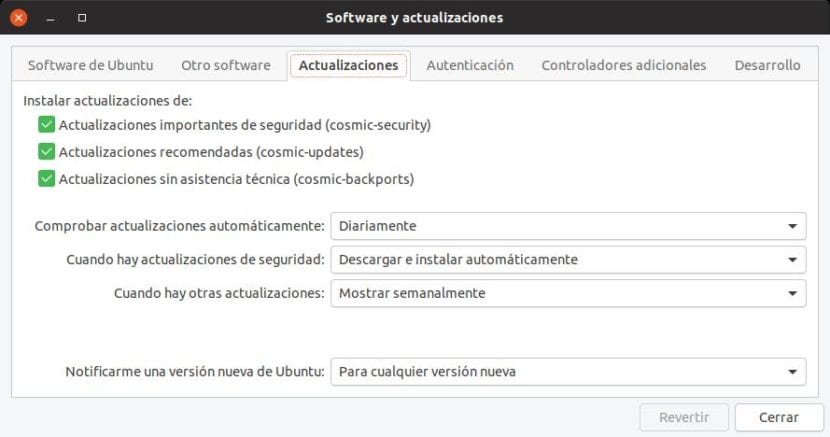
สิ่งนี้จะเป็นไปได้ตราบเท่าที่คุณยังไม่ได้แตะตัวเลือกของ ซอฟต์แวร์และการอัปเดต / อัปเดต / แจ้งให้ฉันทราบเกี่ยวกับ Ubuntu เวอร์ชันใหม่ซึ่งใน Ubuntu 18.10 ถูกตั้งค่าเป็น "For any new version"
อื่น ๆ คำสั่งโดยตรงมากขึ้น และได้รับการออกแบบมาเป็นพิเศษสำหรับสิ่งต่อไปนี้ตราบใดที่วันเปิดตัวมาถึง:
sudo do-release-upgrade -c
วันนี้เป็นวันเปิดตัว แต่เช่นเดียวกับ เราทวีต เมื่อวานนี้ นอกจากนี้เรายังสามารถลองอัปเดตก่อนวางจำหน่ายได้อีกด้วยสิ่งที่ไม่แนะนำ ในการทำเช่นนี้เราต้องเปลี่ยนคำสั่ง C เป็นคำสั่งก่อนหน้าและใส่ D ลงไปโดยเฉพาะ "-d" โดยไม่มีเครื่องหมายคำพูด
วิธีอัปเกรดจาก Ubuntu 18.04
Ubuntu 18.04 เป็นเวอร์ชัน LTS ซึ่งแตกต่างจาก Disco Dingo หากเราอยู่ในเวอร์ชันนี้เราจะพบปัญหา: ก่อนอื่นเราต้องอัปเดตเป็น Ubuntu 18.10 จากนั้นเป็น Ubuntu 19.04 คำนึงถึงว่าคุณต้องอัปโหลดสองเวอร์ชันและปัญหาทั้งหมดที่เราพบไม่ต้องพูดถึงเวลาที่เสียไปขอแนะนำให้ดาวน์โหลด Ubuntu 19.04 ISO สร้าง Live USB และในขั้นตอนการติดตั้งให้เลือกตัวเลือก "อัปเดต". หากตัวเลือก "อัปเดต" ไม่ปรากฏขึ้นเวอร์ชันจะต้องอัปโหลดสองครั้ง
นอกจากนี้ยังสามารถใช้ได้กับเวอร์ชันก่อนหน้าแม้ว่าอาจจะ สำหรับเวอร์ชันเก่าควรสำรองไฟล์สำคัญทั้งหมดและติดตั้งตั้งแต่ต้น. การติดตั้งตั้งแต่เริ่มต้นเป็นวิธีเดียวที่จะทำให้แน่ใจว่าเราจะไม่มีปัญหาจากการติดตั้งที่ผ่านมาซึ่งเป็นสาเหตุที่ทำให้ฉันเลือกทุกๆหกเดือน (บนแล็ปท็อปที่ฉันเขียนจาก Lenovo ฉันทำบ่อยกว่า)
มีอีกวิธีหนึ่งในการ อัปโหลดจาก Ubuntu 18.04 ไปยัง Disco Dingo อธิบาย ที่นี่. มีการเปลี่ยนแปลงมากมายที่ต้องทำและโดยส่วนตัวแล้วฉันชอบที่จะทำโดยการอัปเดตจาก USB แต่ก็เป็นอีกทางเลือกหนึ่ง
วิธีที่แนะนำสำหรับการติดตั้งในอนาคต
ดังที่เราได้อธิบายไว้ตัวอย่างเช่นใน โพสต์นี้ฉันคิดว่าตัวเลือกที่ดีที่สุดในการอัปเดตหรือติดตั้ง Linux เวอร์ชันใหม่เริ่มต้นที่จุดหนึ่งในอดีต สิ่งที่อยากจะบอกคือ มันคุ้มค่าที่จะสร้างพาร์ติชันแยกต่างหาก เพื่อวัตถุประสงค์ที่แตกต่างกันดังต่อไปนี้:
- พาร์ติชันรูท (/): พาร์ติชันรากจะติดตั้งระบบปฏิบัติการ พาร์ติชันสำหรับรูทอาจมีขนาดเล็กพอที่จะโฮสต์ระบบทั้งนี้ขึ้นอยู่กับความต้องการของเรา ใน Acer ของฉันฉันใช้เป็นรูทส่วน SSD ของฮาร์ดไดรฟ์ซึ่งมีขนาด 128GB ฉันใช้มันทั้งหมดเพียงเพราะที่เหลือคือ 1TB ทั้งหมด
- พาร์ติชันสำหรับโฟลเดอร์ส่วนบุคคล (/ home): นี่คือที่เก็บข้อมูลและการตั้งค่าทั้งหมดของเรา เมื่อติดตั้งระบบปฏิบัติการใหม่หรืออัปเดตหากเราไม่ได้ฟอร์แมตเราจะมีการกำหนดค่าเดิมทั้งหมดอีกครั้งซึ่งรวมถึงการกำหนดค่า Firefox หรือซอฟต์แวร์อื่น ๆ เช่น Kodi หากเราติดตั้งไว้ หากไม่ได้ติดตั้งซอฟต์แวร์ตามค่าเริ่มต้นการติดตั้งจะคืนค่าการกำหนดค่า
- สลับหรือสลับพาร์ติชันพื้นที่: ไม่จำเป็นต้องสร้างมันขึ้นมา แต่สามารถช่วยได้โดยเฉพาะอย่างยิ่งถ้าเรามักจะพักคอมพิวเตอร์หรือทำงานหนัก ๆ เท่าไหร่? มันคือคำถามล้านดอลลาร์ ไม่มีใครเห็นด้วย มีทฤษฎีที่แตกต่างกัน: หนึ่งในนั้นบอกว่าต้องเหมือนกับ RAM อีกครึ่งหนึ่งหรือน้อยกว่านั้น ... ฉันเหลือ 3GB ในพีซีที่มี 8GB และ 2 ในพีซีที่มี RAM 4GB อย่าพลาดที่จะคิดว่ายิ่งดี หากคุณใช้หน่วยความจำนี้แทน RAM เป็นจำนวนมากประสิทธิภาพจะแย่ลง
- / พาร์ติชั่นสำหรับบูต?: ฉันคิดว่ามันไม่จำเป็น ในความเป็นจริงพาร์ติชันนี้ถูกสร้างขึ้นเมื่อติดตั้งระบบปฏิบัติการและการเล่นกับพาร์ติชันประเภทนี้อาจเป็นอันตรายได้
หลังจากสร้างพาร์ติชัน root และ / home เป็นอย่างน้อย เมื่ออัปเดตเราต้องเลือกตัวเลือก«เพิ่มเติม» ติดตั้งระบบที่เรามีเป็นรูท (/) และโฟลเดอร์ส่วนตัวที่เรากำหนดค่าเป็น / home เราสามารถทำเครื่องหมายให้จัดรูปแบบได้ซึ่งจะเป็นการติดตั้งแบบเริ่มต้นหรือไม่ฟอร์แมตอย่างใดอย่างหนึ่งหรือทั้งสองอย่าง หากคุณต้องการไม่ให้ข้อมูลส่วนบุคคลหรือการกำหนดค่าสูญหายคุณไม่จำเป็นต้องฟอร์แมต / home
ไม่ว่าจะด้วยวิธีใดปาร์ตี้ก็เริ่มแล้ว!
ฉันได้ทดสอบรสชาติที่แตกต่างกันของ ubuntu 19.04 ใหม่บนพีซีเดสก์ท็อป hp dc5700 บนคอมพิวเตอร์เครื่องนั้นฉันเชื่อมต่อกับลำโพงสองตัวซึ่งเมื่อติดตั้ง distros ทั้งหมดที่ฉันติดตั้งจะส่งเสียง (มันเหมือน TAC TAC) ก่อนหน้าจอเริ่มต้นกล่าวว่าเสียงดังขึ้นชั่วขณะจากนั้นการทำงานเป็นปกติความจริงก็คือด้วยเวอร์ชัน 19.04 เสียงดังกล่าวจะไม่หยุดเนื่องจากเริ่มจาก usb การติดตั้งจากนั้นในระหว่างการติดตั้งและต่อมาในระหว่างเซสชันสิ่งนี้ ฉันมันเกิดขึ้นกับ ubuntu, ubuntu budgie และในขณะนี้กับ lubuntu ฉันต้องการเปลี่ยนเคอร์เนลสำหรับเคอร์เนลที่เก่ากว่า แต่มีข้อผิดพลาดเกิดขึ้นกับคนอื่นหรือไม่?